APA ITU WIRESHARK ?
PENGERTIAN
WEIRSHARK
Wireshark adalah salah satu dari
sekian banyak tool Network Analyzer yang banyak digunakan oleh Network
administrator untuk menganalisa kinerja jaringannya. Wireshark banyak disukai
karena interfacenya yang menggunakan Graphical User Interface (GUI) atau
tampilan grafis.
FUNGSI DARI SOFTWARE
WIRESHARKWireshark digunakan untuk troubleshooting jaringan, analisis, perangkat lunak dan pengembangan protokol komunikasi, dan pendidikan. Wireshark banyak digunakan oleh network admin untuk menganalisa kinerja jaringannya. Wireshark mampu menangkap data/informasi yang melewati suatu jaringan yang kita amati. Dengan kata lain wireshark digunakan untuk mengetahui kejadian yang terjadi pada saat kita melakukan interaksi dengan internet. Dengan wireshark dapat dilihat proses pengiriman data dari komputer ke web yang dituju. Semua jenis paket informasi dalam berbagai format protokol pun akan dengan mudah ditangkap dan dianalisa. Karenanya tak jarang tool ini juga dapat dipakai untuk sniffing (memperoleh informasi penting spt password email atau account lain) dengan menangkap paket-paket yang lalu lalang di dalam jaringan dan menganalisanya . Wireshark dapat berjalan pada berbagai sistem operasi mirip Unix termasuk Linux, Mac OS X, BSD, dan Solaris, dan Microsoft Windows (Windows XP64 / Vista64 / Windows7 64).
Data dapat dibaca dari sejumlah jenis jaringan, termasuk Ethernet, IEEE 802.11, PPP, dan loopback.
Semasa
jaringan masih menggunakan hub, para pemakai jaringan amat mudah ‘melihat’ isi
percakapan dari para pemakai jaringan lainnya, karena teknologi hub memang
masih bersifat shared. Shared yang dimaksud di sini adalah, walaupun komputer A
hanya berbicara dengan komputer B, percakapan mereka dapat didengar oleh
komputer C yang dicolokkan ke hub yang sama dengan A dan B. Masih teringat
jelas saat bekerja di sebuah perusahaan yang memakai hub, dan di pagi hari
penulis dapat meng-crack semua user password pada saat login ke NT Domain
memakai software l0pthcrack.
Dengan
adanya switch, hal tersebut di atas tidak mungkin terjadi ( walaupun masih
mungkin dilakukan dengan teknik-teknik seperti ARP poisoning ), karena
teknologi switch membuat jalur virtual untuk komunikasi antar pemakainya. Lalu,
apabila memang ingin meng-sniff jaringan di lingkungan switch, bagaimana
caranya ?
Salah
satu cara yang bisa dilakukan adalah melakukan proses port mirroring dari
switch tersebut ke salah satu port di mana kita memasang software sniffer kita.
Cuma saja, biasanya hanya product switch yang manage-able yang bisa melakukan
hal ini. Jika switch kita memakai unmanaged, maka prosesnya akan lebih rumit
Gambar
di atas dapat dijadikan contoh kebanyakan jaringan yang ada, di mana biasanya
network administrator menginginkan memonitor koneksi jaringan ke Internet. Maka
yang dilakukan adalah melakukan ‘port mirroring’ pada link yang merah, dengan
target mirror port adalah port tempat di mana wireshark dipasang. Tetapi, tentu
saja untuk melakukan hal tersebut, network administrator harus mengkonfigurasi switch.
Bagaimana
apabila tidak bisa mengotak-atik switch, atau switch tidak mendukung mirroring
? Salah satu jalan keluarnya adalah memasang hub. Memang sayangnya, tidak mudah
mendapatkan hub di saat-saat sekarang, karena di pasaran kebanyakan sudah tidak
diproduksi lagi. Kelemahan lain dari penggunaan hub adalah jenis koneksi nya
half duplex, bukan fduplex seperti pada switch.
Ada
juga solusi lain, seperti menggunakan network tap. Hanya saja, tidak banyak
perusahaan yang mau membeli network tap untuk keperluan monitoring sesaat.
Wireshark dapat diinstall di berbagai operating system, seperti Windows (32 bit
atau 64 bit), OS X , Ubuntu,dsb. Penulis sendiri banyak memakai Wireshark pada
Windows, dan pada saat proses instalasi, juga akan diinstal aplikasi WinPCap,
yang merupakan driver-driver khusus yang akan dipakai pada Wireshark. Apabila
kita tidak menginstall WinPCap, maka Wireshark tidak akan bisa berfungsi untuk
capture packet melalui jaringan.
Selama kita bisa
mendapatkan paket langsung dari jaringan, dengan tools seperti wireshark, maka
kita juga bisa memanfaatkan wireshark untuk ‘menyadap’ pembicaraan Voice over
IP.
LANGKAH PRATIKUM
Alat-alat yang digunakan
·
6 Laptop berisi aplikasi WireShark
·
1 Switch
·
6 Kabel Straight
Langkah-langkah pengerjaan
·
Nyalakan semua laptop yang di gunakan, lalu sambungkan laptop pada
Switch dengan menggunakan kebel Straight.
·
Isi IP Address pada laptop yang di gunakan, Misalkan :
1.
Laptop 1 : 192.168.1.20
2.
Laptop 2 : 192.168.1.21
3.
Laptop 3 : 192.168.1.22
4.
Laptop 4 : 192.168.1.23
5.
Laptop 5 : 192.168.1.24
6.
Laptop 6 : 192.168.1.24
# IP Address nya
tidak harus sama seperti diatas, dan jumlah laptop nya juga bisa lebih,
sesuai kebutuhan.
·
Setelah mengisi IP Address cek koneksi laptopnya, apakah ke-6 laptop sudah
tersambung atau tidak. Buka RUN <
windows+R > ketik IP Address tujuan, misalkan < ping 192.168.1.21>
< Enter > .
Gambar di atas menunjukan laptop yang kita
gunakan berhasil terhubung dengan laptop yang
ber-IP 192.168.1.21
·
Selanjutnya, buka program Wireshark
di laptop
·
Jalan kan printah ping,
buka RUN ketik < ping 192.168.1.21 –t
> enter, lalu lihat kembali Wireshark, pilih < Capture Options > , lihat gambar di bawah !
·
Setelah memilih Capture
Options, atus pengaturannya, seperti berikut :
~ gambar di bawah menunjukan, untuk mengganti
pilihan ke mode LAN.
~
Centang < Enable network name
resolution >
·
Tekan < Start >



·
Kita coba Share File,
untuk melihat cara kerja WireShark. Misalnya kita share folder yang bernama
< qwerty46 > ke laptop berm-IP
< 192.168.1.21 > .
Setelah di terima,
cek pada WireShark. Wireshark akan membaca folder < qwerty46 >.
Seperti gambar di bawah ini, yang
di lingkari !
~ 290 Create Request File: adhy\Desktop\qwerty46



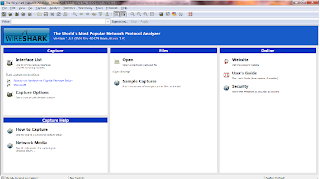





???????????????
BalasHapus